Giải bài tập Tin học 4 Bài 5: Thao tác với tệp và thư mục giúp các em học sinh lớp 4 tham khảo, nhanh chóng trả lời các câu hỏi SGK Tin học 4 Kết nối tri thức với cuộc sống trang 22, 23, 24, 25, 26.
Bạn đang đọc: Tin học lớp 4 Bài 5: Thao tác với tệp và thư mục
Với lời giải chi tiết, trình bày khoa học, giúp các em tìm hiểu bài thuận tiện hơn rất nhiều. Đồng thời, cũng giúp thầy cô tham khảo để soạn giáo án Bài 5 Chủ đề 3: Tổ chức lưu trữ, tìm kiếm và trao đổi thông tin cho học sinh của mình theo chương trình mới. Mời thầy cô và các em cùng theo dõi nội dung chi tiết trong bài viết dưới đây của Download.vn:
Giải Tin học lớp 4 Bài 5: Thao tác với tệp và thư mục
Trả lời câu hỏi Tin học 4 Kết nối tri thức Bài 5
1. Các thao tác với tệp và thư mục
Để thực hiện nhiệm vụ Hoạt động khởi động cách nào sau đây là tốt nhất?
A. Tạo mới thư mục Thu An ở Nhom 2 và xóa thư mục Thu An ở Nhom 1.
B. Di chuyển thư mục Thu An từ Nhom 1 sang Nhom 2
C. Sao chép thư mục Thu An từ Nhom 1 sang Nhom 2, rồi xóa thư mục Thu An ở Nhom 1.
Trả lời:
Cả 3 cách đều đúng. Để tiết kiệm thời gian hơn thì em có thể dùng cách B vì không cần xóa thư mục cũ ở Nhom 1.
2. Tác hại khi thao tác nhầm với tệp và thư mục
Theo em khi thao tác nhầm với tệp và thư mục có thể dẫn đến những tác hại nào?
A. Làm mất thông tin
B. Lỗi chương trình máy tính
C. Khó quản lí tệp và thư mục
D. Làm hỏng phần cứng máy tính
Trả lời:
Khi thao tác nhầm với tệp và thư mục có thể dẫn đến những tác hại:
A. Làm mất thông tin
B. Lỗi chương trình máy tính
C. Khó quản lí tệp và thư mục
Giải Luyện tập Tin học 4 Kết nối tri thức Bài 5
Câu 1: Khi em muốn tệp và thư mục tồn tại cả ở thư mục cũ và thư mục mới em sử dụng một thao tác nào?
A. Sao chép
B. Di chuyển
C. Xóa
D. Đổi tên
Đáp án: A
Câu 2: Em hãy thực hành nhiệm vụ sau:
a) Tạo thư mục con trong thư mục mang tên em theo gợi ý ở Hình 22.
b) Soa chép một tệp hình ảnh trên máy tính vào thư mục Hinh anh, sao chép một tệp trình chiếu vào thư mục Bai tap và đổi tên thành Hoten_lop_bai 1.
c) Di chuyển thư mục Bai tap sang thư mục Nhóm 2 và đổi tên thành Bai tap nhom.
d) Sao chép thư mục Hinh anh vào Nhom 2 và xóa thư mục Hinh anh trong thư mục Thu An.
Trả lời:
a) Tạo thư mục theo hình 22
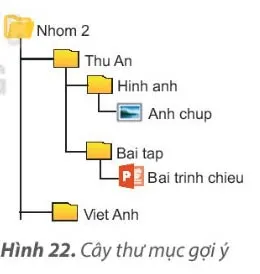
b)
– Sao chép tệp hình ảnh vào thư mục Hinh anh:
- Bước 1. Chọn tệp hình ảnh cần sao chép
- Bước 2. Nháy chuột phải chọn COPY hoặc Ctrl + C.
- Bước 3. Vào thư mục Nhom 2, chọn thư mục Thu An, vào thư mục Hinh anh nhấn chuột phải chọn PASTE hoặc Ctrl + V.
– Sao chép tệp trình chiếu vào thư mục Bai tap và đổi tên tệp
- Bước 1. Chọn tệp trình chiếu cần sao chép
- Bước 2. Nháy chuột phải chọn COPY hoặc Ctrl + C.
- Bước 3. Vào thư mục Nhom 2, chọn thư mục Thu An, vào thư mục Bai tap nhấn chuột phải chọn PASTE hoặc Ctrl + V.
- Bước 4. Nháy chuột phải vào tệp trình chiếu chọn Rename, đổi tên tệp theo cú pháp Hoten_lop_bai 1.
c) Ta thực hiện như sau:
- Bước 1. Vào thư mục Nhom 2, vào thư mục Thu An, chọn thư mục Bai tap nháy phải chuột chọn Copy ( hoặc Ctrl + C)
- Bước 2. Quay lại thư mục Nhóm 2, nháy phải chuột chọn Paste ( hoặc Ctrl + V).
- Bước 3. Nháy phải chuột vào thư mục Bai tap chọn Rename và đổi tên thành Bai tap nhom.
d) Ta thực hiện như sau:
- Bước 1. Vào thư mục Nhom 2, vào thư mục Thu An, chọn thư mục Hinh anh nháy phải chuột chọn Copy ( hoặc Ctrl + C).
- Bước 2. Quay lại thư mục Nhóm 2, nháy phải chuột chọn Paste ( hoặc Ctrl + V).
- Bước 3. Vào thư mục Nhom 2, vào thư mục Thu An, chọn thư mục Hinh anh nháy phải chọn Delete.
Giải Vận dụng Tin học 4 Kết nối tri thức Bài 5
Em có một thư mục chứa các tệp hình ảnh và video về buổi tham quan của lớp, em muốn chia sẻ cho các bạn. Em sẽ làm cách nào để thư mục đó vừa có trên máy tính của em, vừa có trên máy tính của các bạn?
Trả lời:
Cách đơn giản nhất là em sao chép các tệp ảnh và video của máy em vào USB, sao đó em cắm USB vào máy tính của bạn và thực hiện sao chép từ USB sang máy tính của bạn.
Ngoài ra, em có thể tải tệp ảnh và video lên đám mây và chia sẻ cho bạn, bạn chỉ cần lên đám mây của em chia sẻ và tải tệp ảnh, video về máy.

